Jak vytvářet a propagovat piny nápadů na Pinterestu: Social Media Examiner
Pinterestové Reklamy Pinterest / / August 10, 2022
Chcete dostat svůj marketingový obsah založený na videu před nové publikum? Zvažovali jste Pinterest’s Idea Pins?
V tomto článku se dozvíte, jak vytvořit nápadité piny s videem a jak je propagovat prostřednictvím reklam nápadů.
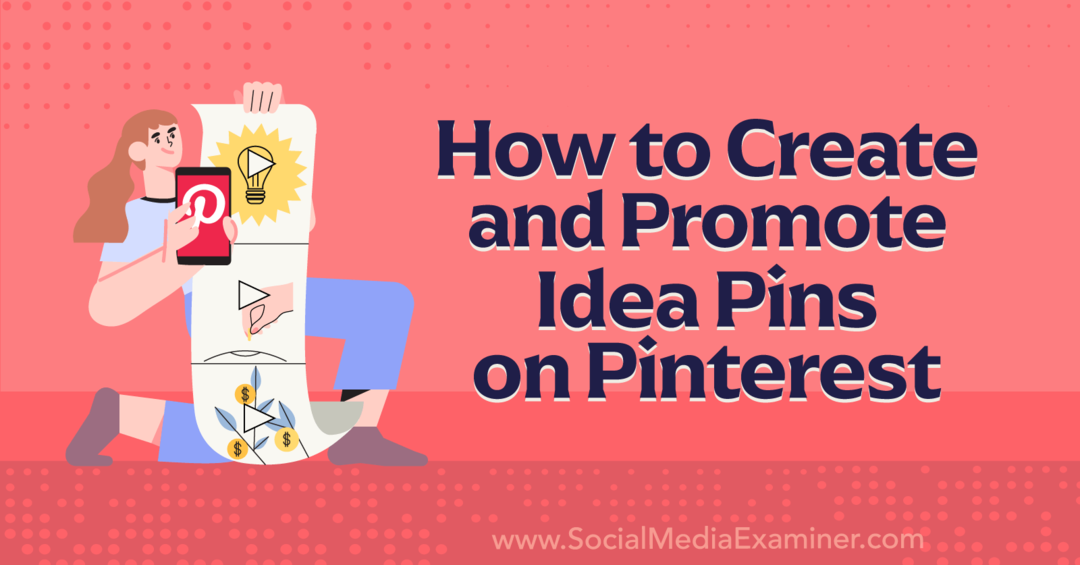
Co jsou piny nápadů na Pinterestu?
Pinterest v květnu 2021 uvedla na trh piny nápadů, které firmám a tvůrcům poskytují zcela novou možnost vytvářet vícestránkový videoobsah. Piny nápadů mohou obsahovat až 20 stránek videí, obrázků nebo kombinaci obou.
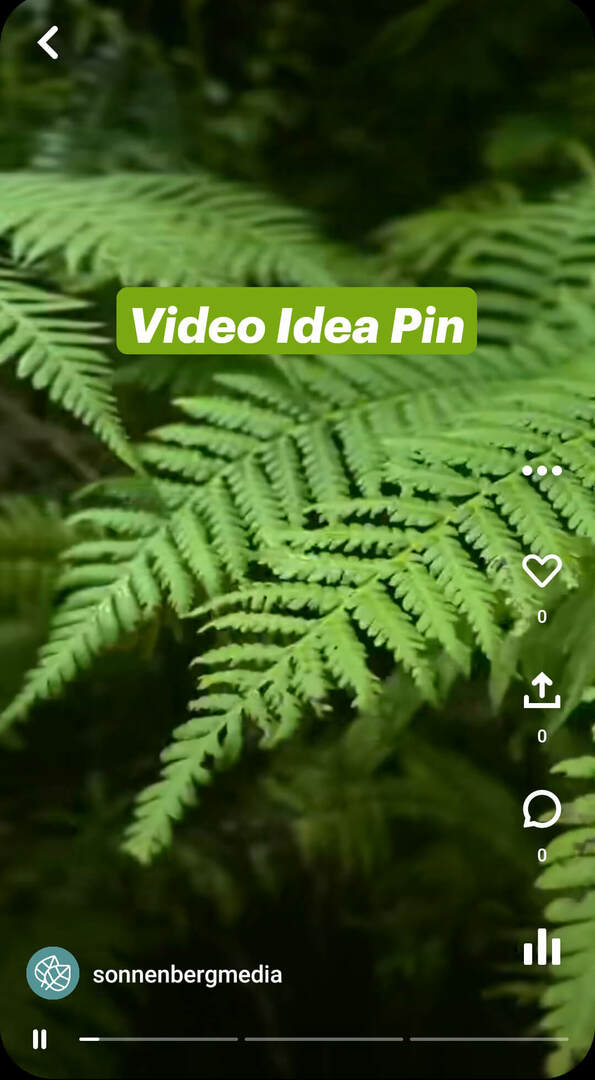
Stejně jako standardní špendlíky se špendlíky nápadů zobrazují ve vašem domovském kanálu a na dalších místech v aplikaci. Ale snadno vyčnívají ze standardních kolíků. Když publikujete špendlík nápadu, Pinterest automaticky vygeneruje ikonu v levém horním rohu, která označuje počet stránek, které obsahuje.
Uživatelé mohou klepnutím procházet videa obsažená v nápadu, čímž se do jisté míry podobají příběhům Instagramu nebo Facebooku. Na rozdíl od Stories však odznaky nápadů nezmizí po 24 hodinách. Místo toho se trvale zobrazí na vašem profilu Pinterest.
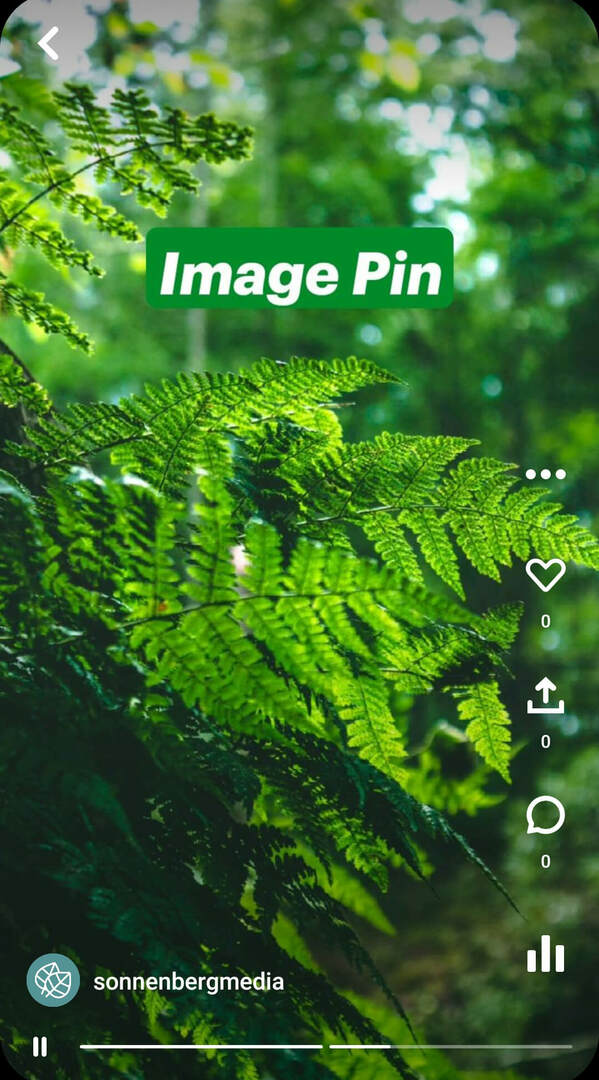
Kromě předvádění obsahu fotografií a videí vaší značky mohou vaše špendlíky s nápadem obsahovat komentáře a přechody. Nápadové špendlíky mohou také obsahovat interaktivní prvky, jako jsou propojené stránky s podrobnostmi, značky produktů, značky profilu a nálepky.
Jakmile uživatelé klepnutím zobrazí špendlík nápadu, mají několik možností interakce. Mohou stisknout ikonu srdce a vybrat možnost reakce, klepnutím na ikonu zprávy přidat komentář nebo klepnutím na ikonu záložky uložit. Uživatelé mohou také klepnout na ikonu sdílení a sdílet mezi kanály.
#1: Jak vytvořit piny nápadů na Pinterest v mobilní aplikaci Pinterest
Chcete-li vytvořit nový pin nápadu, otevřete aplikaci Pinterest a klepněte na ikonu plus. Vyberte Pin nápadu.
Nahrajte nebo nahrajte obsah pin nápadu
Chcete-li zaznamenat nový obsah pro svůj nápad, nastavte časovač a klepněte na červené tlačítko. Pokud byste raději nahráli videoklip nebo obrázek, který jste si již uložili do zařízení, klepněte na galerii v levém dolním rohu. Videoklipy mohou být dlouhé od 3 do 60 sekund.
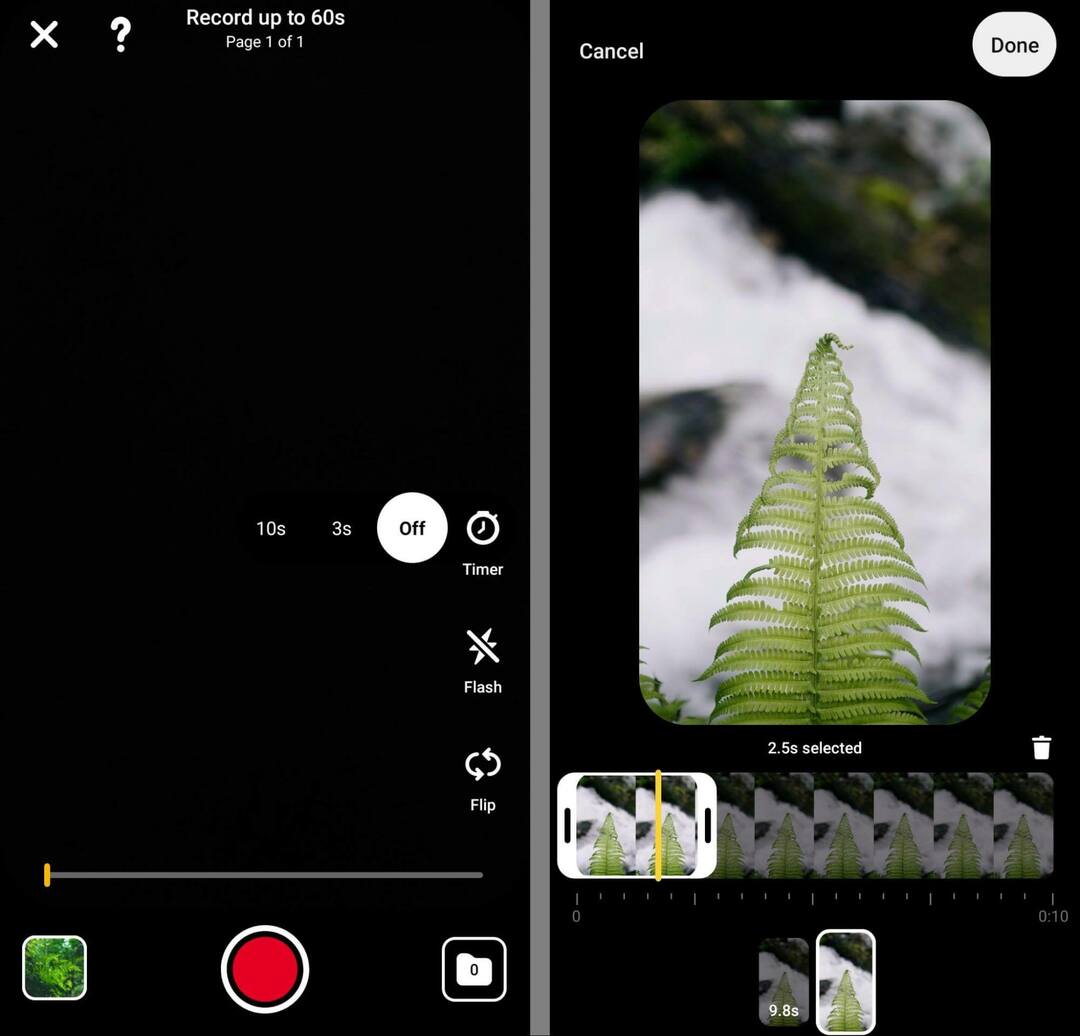
Chcete-li oříznout obsah videa, klepněte na tlačítko Klipy. Poté pomocí posuvníku upravte začátek a konec videa. Můžete také klepnout na ikonu plus a přidat na stránku další klip. Můžete přidat tolik klipů, kolik chcete, pokud celková délka není delší než 60 sekund. Klipy můžete také změnit přetažením.
Navrhněte překryvné texty pro piny nápadů na Pinterestu
Jakmile nahrajete nebo nahrajete klip, můžete začít přidávat prvky návrhu. Klepnutím na tlačítko Text přidejte text, změňte barvy a vyberte písmo. Po přidání textu na něj znovu klepněte a upravte časování. Umístění textu můžete také změnit přetažením.
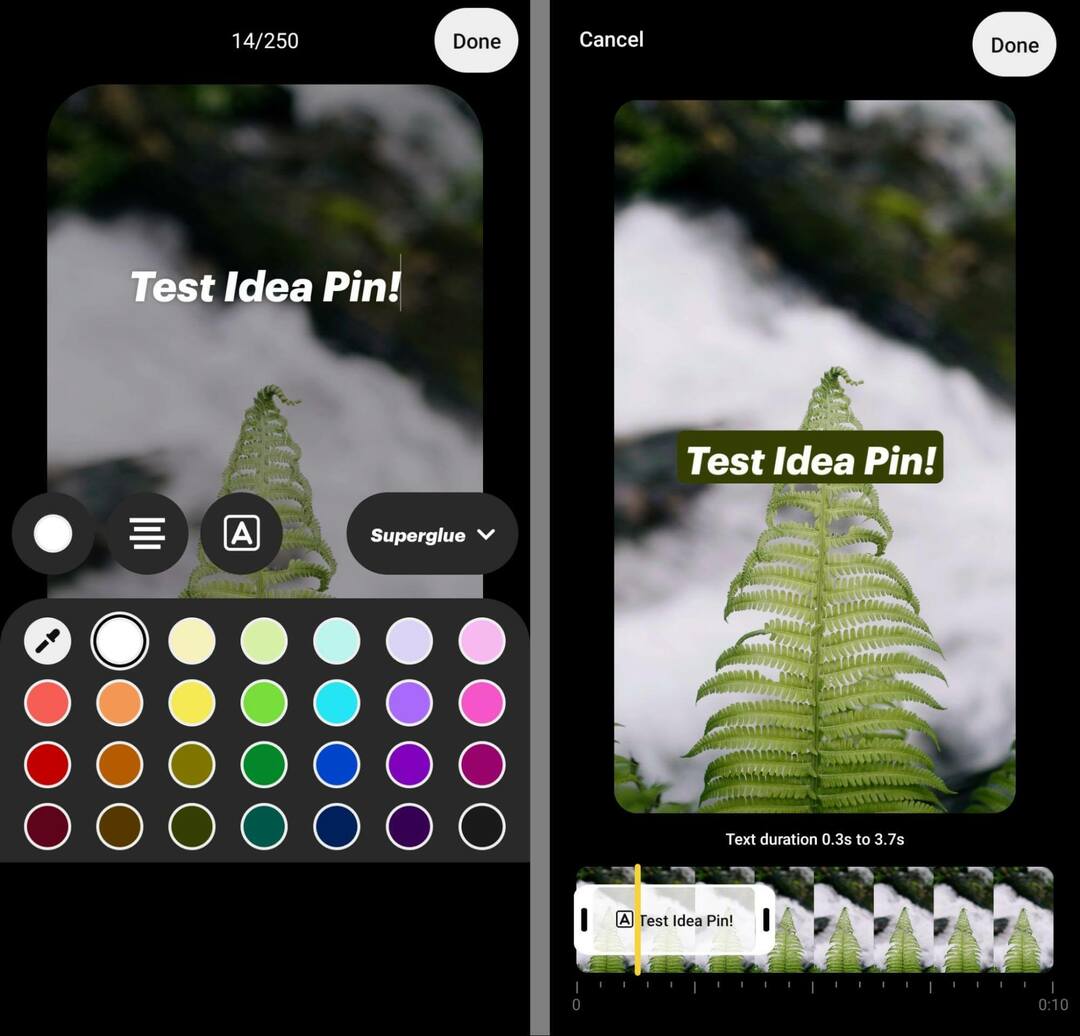
Chcete-li přidat grafiku a interaktivní prvky, klepněte na ikonu Nálepka. Grafiku můžete přidat vyhledáním nálepek nebo procházením dostupných kategorií.
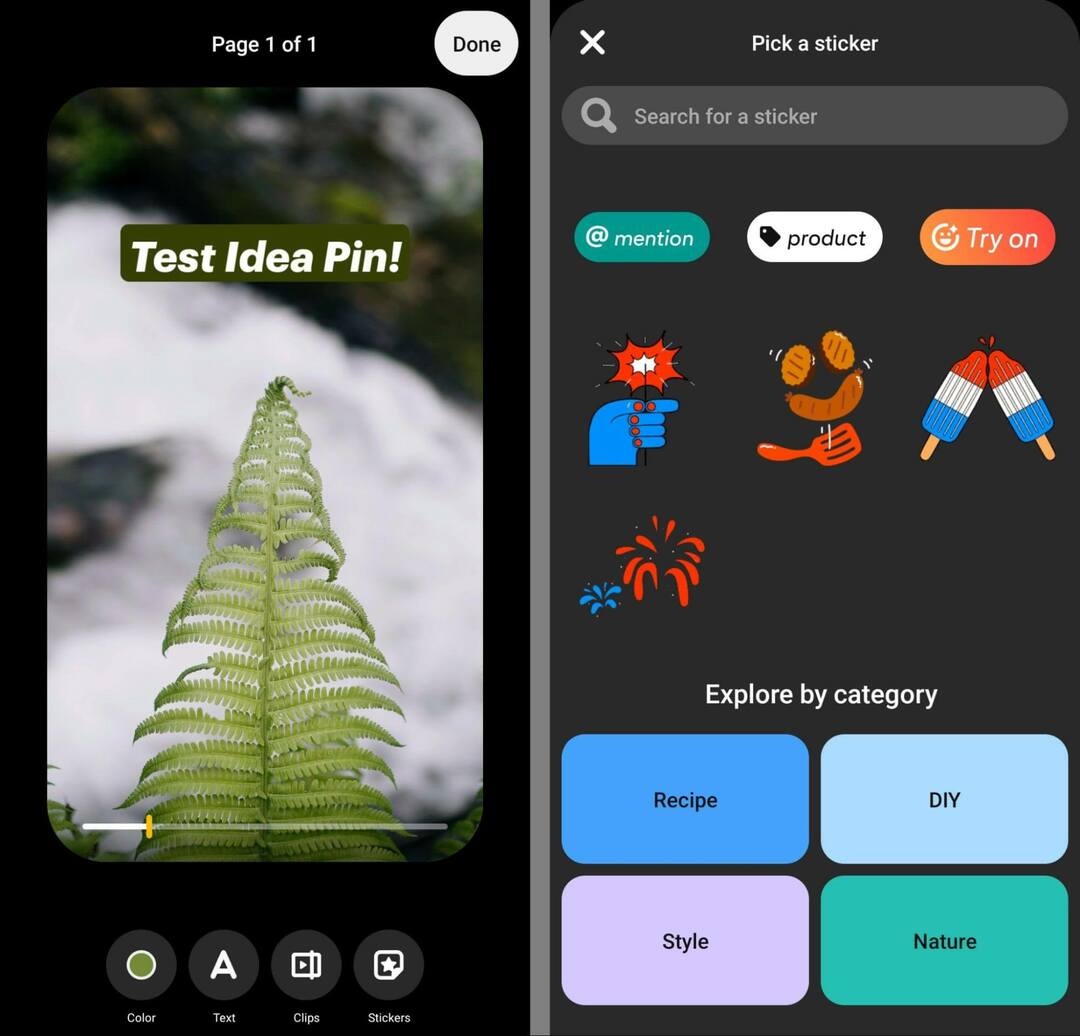
Chcete-li, aby byl váš nápad interaktivní, použijte nálepku Zmínka k označení dalších účtů, jako jsou tvůrci nebo partneři značky. Chcete-li odkazovat na produkt, použijte značku produktu. Můžete odkazovat na špendlík nebo stránku produktu na externím webu. Pokud se rozhodnete pro odkaz, Pinterest automaticky vytvoří a označí kód PIN produktu.
Přidejte další stránky do svého nápadu Pinterest Pin
Po navržení první stránky špendlíku nápadu můžete přidat až 19 dalších. Klepnutím na tlačítko Duplikovat znovu použijete stejná nastavení z první stránky. Nebo klepněte na Přidat stránku a začněte od začátku. Poté opakujte stejné kroky jako výše.
Váš průvodce budoucností podnikání

Renesance Web3 otevírá nové příležitosti pro podnikatele, tvůrce a obchodníky, kteří jsou připraveni přijmout změny. Ale komu můžete věřit?
Představujeme Crypto Business Conference; prémiová událost pro každého, kdo se chce naučit, jak zavést Web3 do práce pro jejich podnikání.
Připojte se k nám ve slunném San Diegu v Kalifornii na vůbec první kryptokonferenci pro obchodní průkopníky… ne pro finanční a technologické experty. Získáte použitelné nápady na budování podnikání od osvědčených inovátorů – bez veškerého technického žargonu.
ZÍSKEJTE SI SVÉ MÍSTO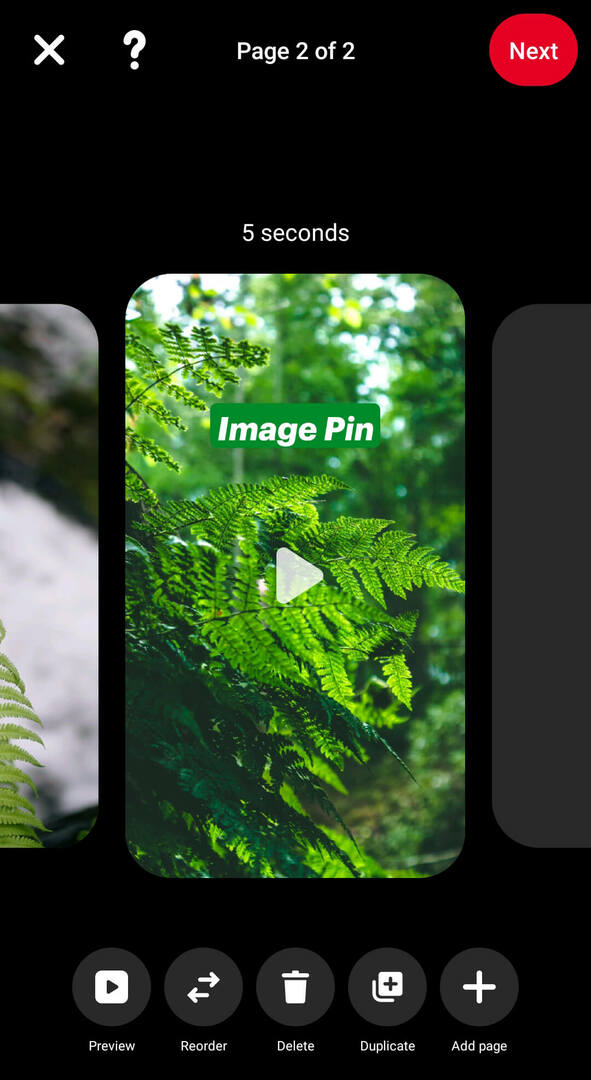
Zveřejněte svůj Pinterest nápad Pin
Až budete připraveni publikovat svůj špendlík nápadu, klepněte na tlačítko Další v pravém horním rohu. Zadejte název a vyberte až 10 souvisejících témat, aby se váš obsah zobrazoval v relevantních vyhledáváních.
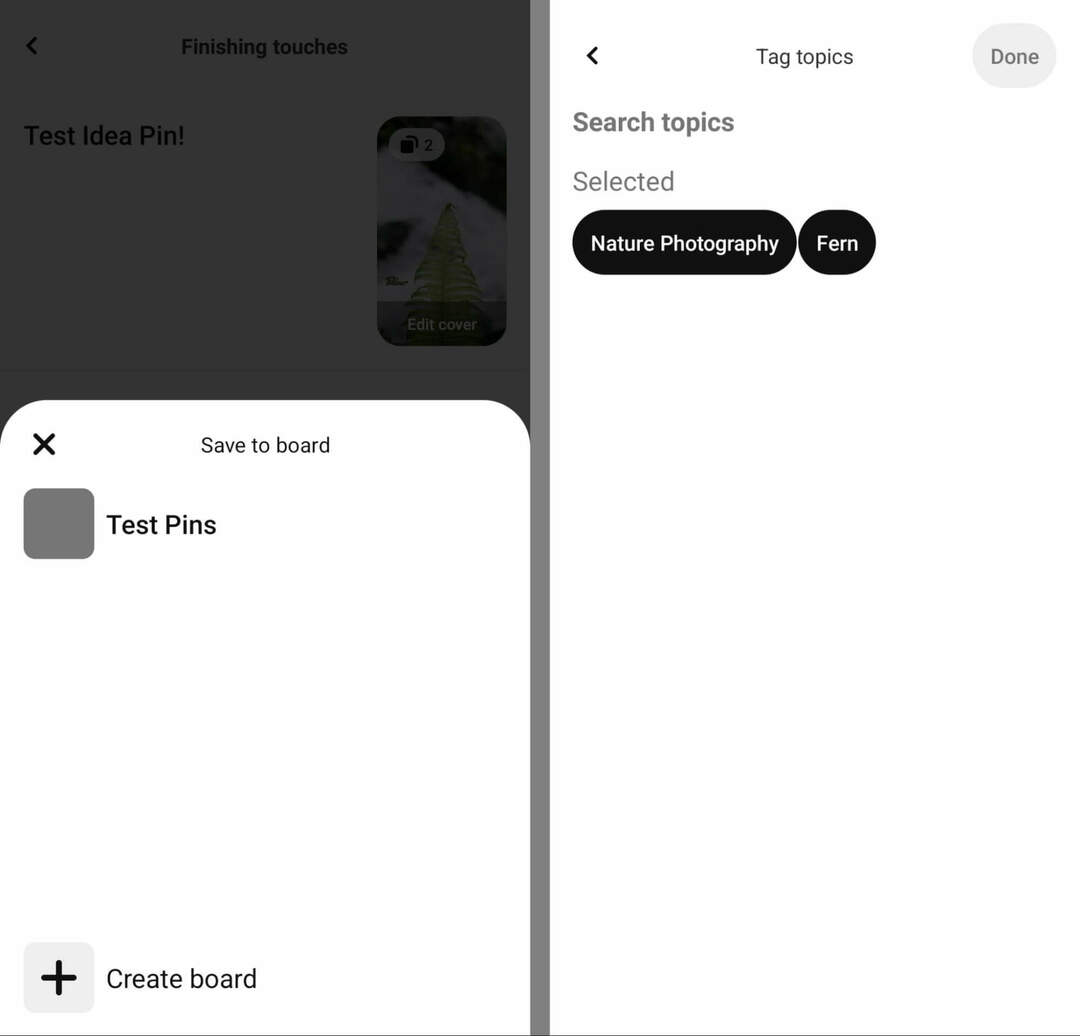
Poté si vyberte nástěnku pro svůj nápad a přidejte všechny relevantní podrobnosti. Pokud například váš špendlík nápadu obsahuje recept nebo návod, můžete přidat přísady nebo pokyny, které lidem pomohou získat z vašeho obsahu větší hodnotu.
Nakonec zkontrolujte pokročilá nastavení. Zde můžete přidat štítek placeného partnerství, zvolit, zda chcete povolit komentáře, a rozhodnout, zda se mají zobrazovat nákupní doporučení.
Jak zkontrolovat statistiky a analýzy Pinterest nápadů Pin v aplikaci Pinterest
Jakmile dokončíte úpravy špendlíku nápadu, klepněte na tlačítko Publikovat. Klepnutím na ikonu grafu v pravém dolním rohu můžete analýzu kdykoli zkontrolovat. Zde můžete sledovat vše od zobrazení a zapojení až po sledování a návštěvy profilu.
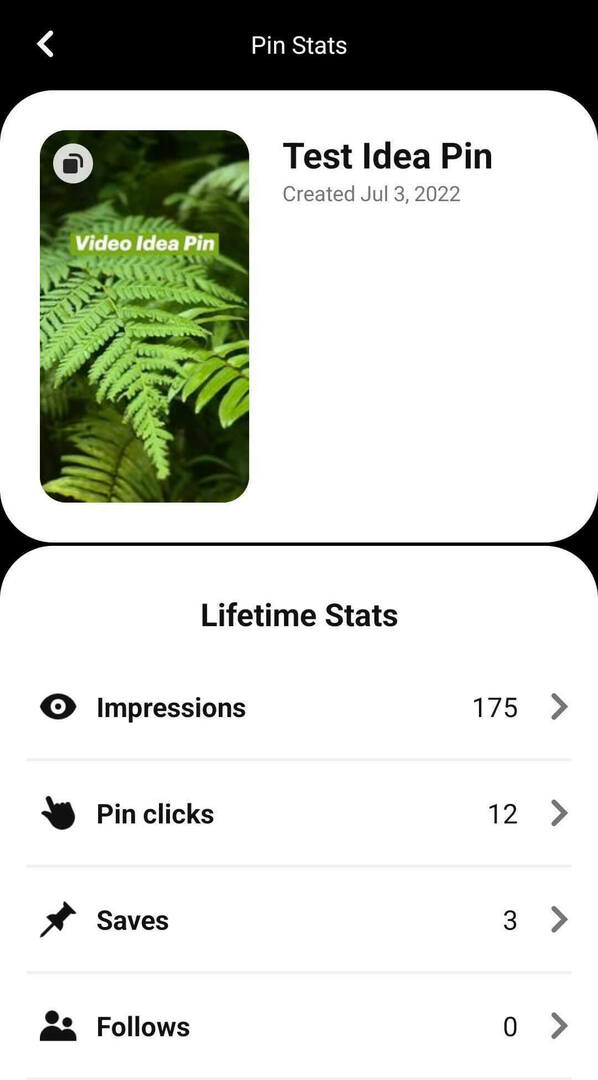
#2: Jak vytvořit Pinterest nápadné piny na ploše
Pokud vám práce na ploše usnadní vytváření pinů nápadů, přejděte na Pinterest Business Hub. Upozorňujeme, že možnosti úprav dostupné na počítači jsou celkově omezenější, ale Business Hub má jednu klíčovou výhodu.
Nahrajte obsah Pinterest nápadu Pin
V Business Hub kliknutím otevřete nabídku Vytvořit a vyberte Vytvořit nápadný pin. Poté nahrajte obrázek nebo video pro svůj první nápad. Když vytváříte na ploše, není možné nahrávat nový obsah.

Je také důležité poznamenat, že piny nápadů používají celoobrazovkový poměr stran 9:16. V podstatě každý obrázek nebo video, které přidáte do role nebo příběhu, by mělo dobře fungovat jako připínáček nápadu.
Na jedné stránce však nemůžete sestříhat více klipů, jako když vytváříte na mobilu. To znamená, že každý klip, který nahrajete přes Business Hub, se stane samostatnou stránkou vašeho nápadu.
Vytvářejte překryvné texty pro piny nápadů na Pinterestu
Po nahrání obsahu se vám zobrazí možnost přidat název. Při vytváření pomocí Business Hub mohou piny nápadů obsahovat jediné textové pole s až 250 znaky na stránku, takže překryvné texty naplánujte pečlivě.
Chcete-li upravit způsob zobrazení textu, použijte ovládací prvky v nabídce vpravo. Můžete změnit písma a barvy, zvětšit nebo zmenšit velikost textu nebo zvýraznit text, aby vynikl na domovské stránce.
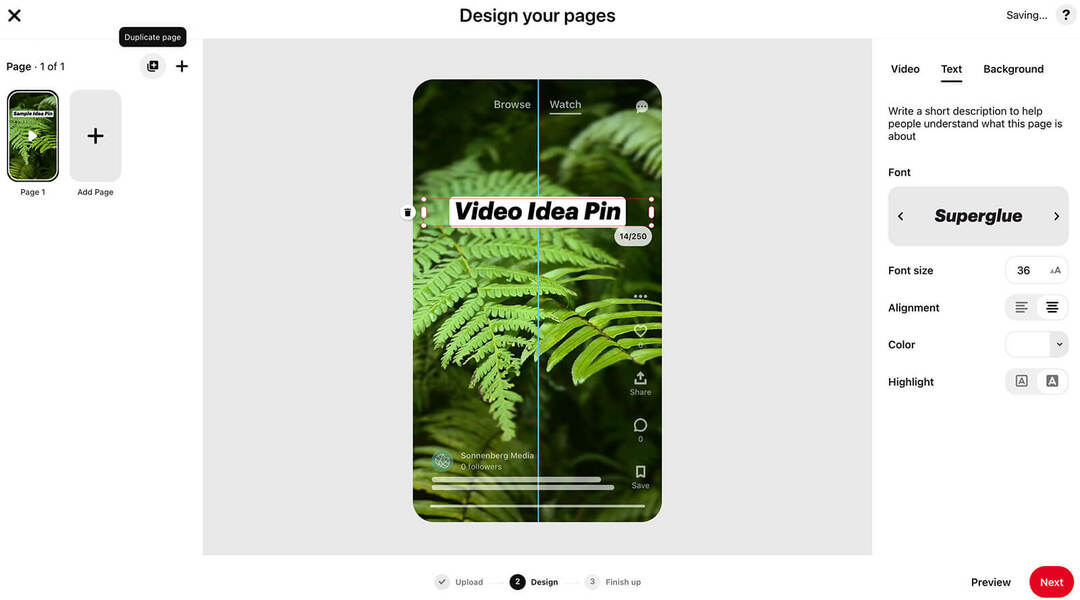
Pokud text přetáhnete a pustíte, můžete vidět maketu toho, jak bude váš špendlík nápadu vypadat po zveřejnění. Tímto způsobem se můžete vyhnout umístění klíčových prvků pod vaše logo nebo mimo čitelné oblasti obrazovky.
Ovládací panel pro úpravy plochy Pinterestu také poskytuje možnosti pro přidání barvy pozadí. Pokud jste však nahráli obrázek nebo video na celou obrazovku, můžete zůstat u výchozího bílého pozadí.
Chcete-li zajistit, aby se váš špendlík nápadu zobrazoval přesně tak, jak jste plánovali, klikněte na tlačítko Náhled v pravém dolním rohu a zobrazte maketu.
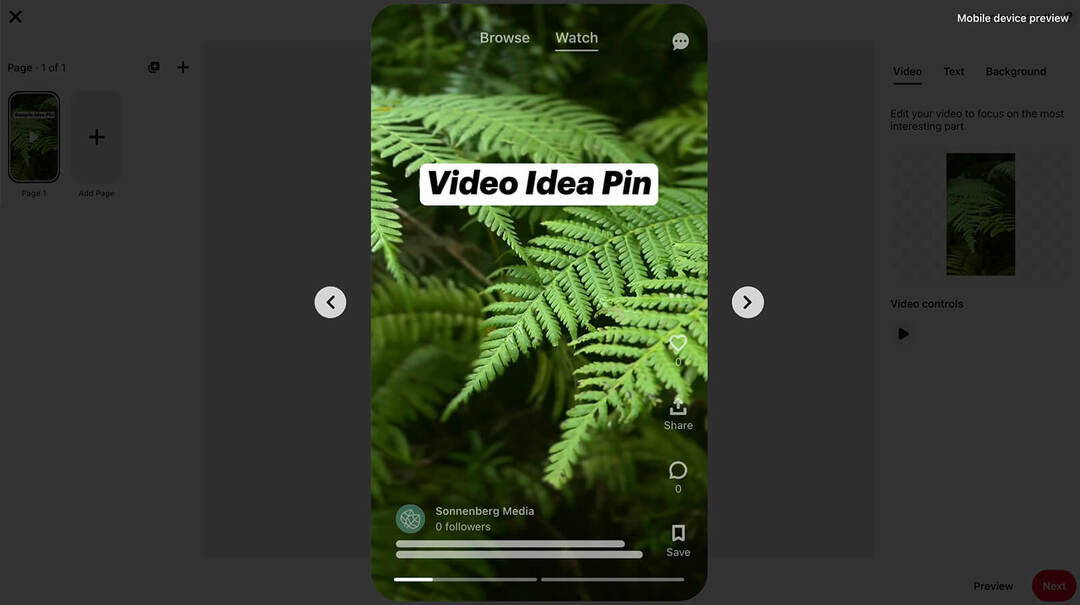
Přidejte více stránek do pinů nápadů na Pinterestu
Až budete připraveni navrhnout další stránku špendlíku nápadu, klikněte na tlačítko Přidat stránku v levém horním rohu. Pokud chcete zkopírovat a znovu použít návrh z první stránky, můžete místo toho kliknout na tlačítko Duplikovat stránku.
Chcete-li do špendlíku nápadu přidat další video, postupujte podle výše uvedených kroků. Pokud místo videa přidáte obrázek, uvidíte několik nových možností úprav. Nejprve můžete kliknutím na jedno ze dvou tlačítek Upravit převrátit obrázek svisle nebo vodorovně.
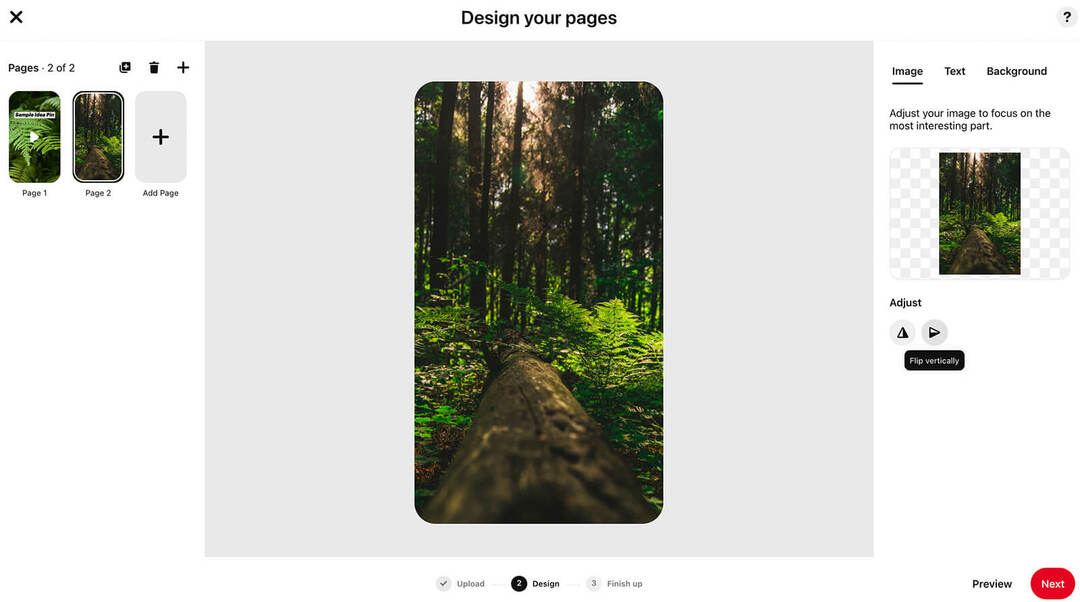
Piny nápadů s obrázky také poskytují více barevných možností pro textové překryvy. Pinterest z vašeho obrázku automaticky vytáhne několik barev, takže je snadno zahrnete do textu. Pokud chcete znovu použít stejnou barvu textu v pin nápadu videa, zkopírujte a vložte hexadecimální barvu.
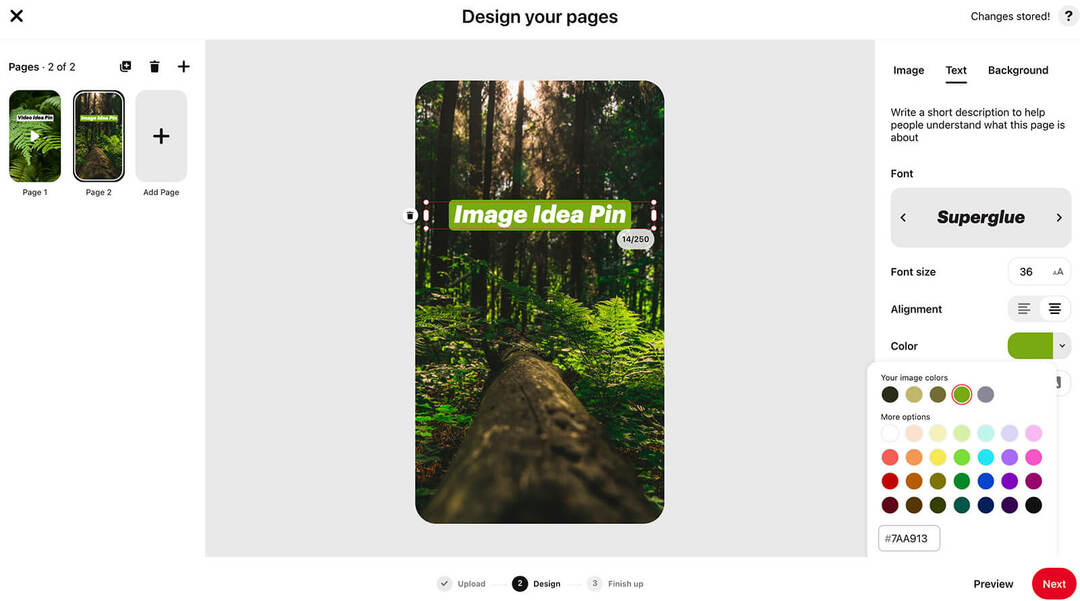
Když přidáte další obrázkové stránky do svého nápadu, Pinterest automaticky znovu použije stejné nastavení barvy textu a pozadí. Díky tomu je snadné vytvořit koherentní příběh v celém nápadu.
Získejte odborné školení v oblasti marketingu sociálních médií od profesionálů

Chcete předběhnout konkurenci a naučit se diverzifikovat svou strategii sociálního marketingu?
Učte se od nejdůvěryhodnějších odborníků v tomto odvětví, třete se s dalšími chytrými obchodníky a posuňte svůj marketing na další úroveň během této 3denní akce ve slunném San Diegu v Kalifornii.
KLIKNUTÍM SE ZJISTÍTE VÍCEUpravit pořadí stránek a obálku nápadu Pinterest
Po vytvoření dvou nebo více stránek pro svůj pin nápadu můžete změnit jejich pořadí podle potřeby. Přetažením náhledů v levém horním rohu umístěte stránky do správného pořadí. Můžete také kliknout a odstranit libovolnou vybranou stránku ze špendlíku nápadu.
Chcete-li do špendlíku nápadu přidat poslední úpravy, klikněte na tlačítko Další v pravém dolním rohu.
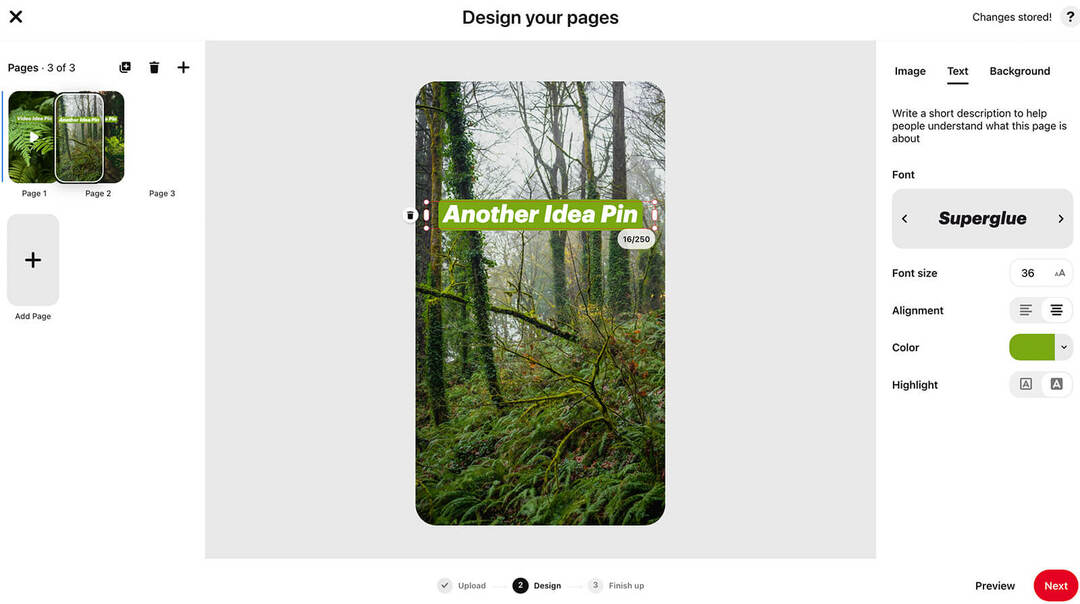
Pokud je na první stránce vašeho špendlíku nápadu video, máte možnost upravit obálku. Klepnutím na tlačítko Upravit obálku vyberte miniaturu z různých snímků svého videa.
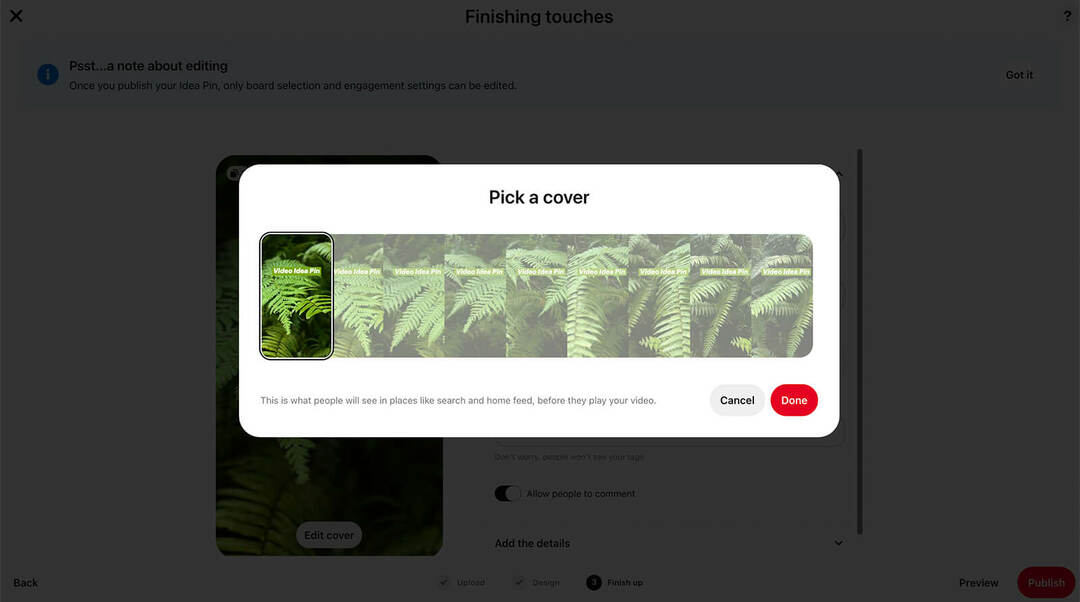
Vyberte si nástěnku Pinterest a označte témata pro svůj nápad Pin
Dále dejte svému nápadu název a uspořádejte jej na nástěnku. Pokud byste chtěli založit novou nástěnku, máte možnost vytvořit nástěnku z tohoto publikačního rozhraní.
Do špendlíku nápadu můžete také přidat až 10 značek tématu. Štítky se na vašem špendlíku nezobrazí, ale pomohou Pinterestu doručit váš obsah uživatelům, kteří hledají související nápady.
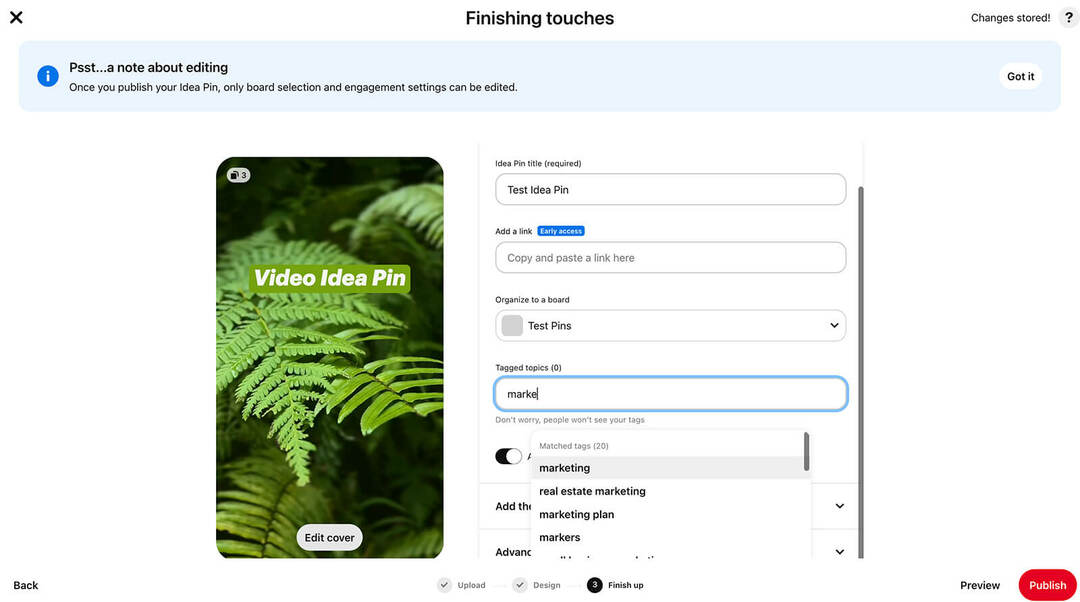
Když v Business Hub vytvoříte piny nápadů, můžete také přidat odkaz, který zvýší návštěvnost vašeho webu. Upozorňujeme, že odkazy na připínáčky nápadů ještě nejsou plně spuštěny a nejsou v současné době dostupné na mobilních zařízeních.
Podobně jako mobilní pracovní postup vám Business Hub poskytuje možnosti pro přidávání receptů a přísad a úpravu nákupních doporučení. Po dokončení úprav špendlíku nápadu klikněte na tlačítko Publikovat.
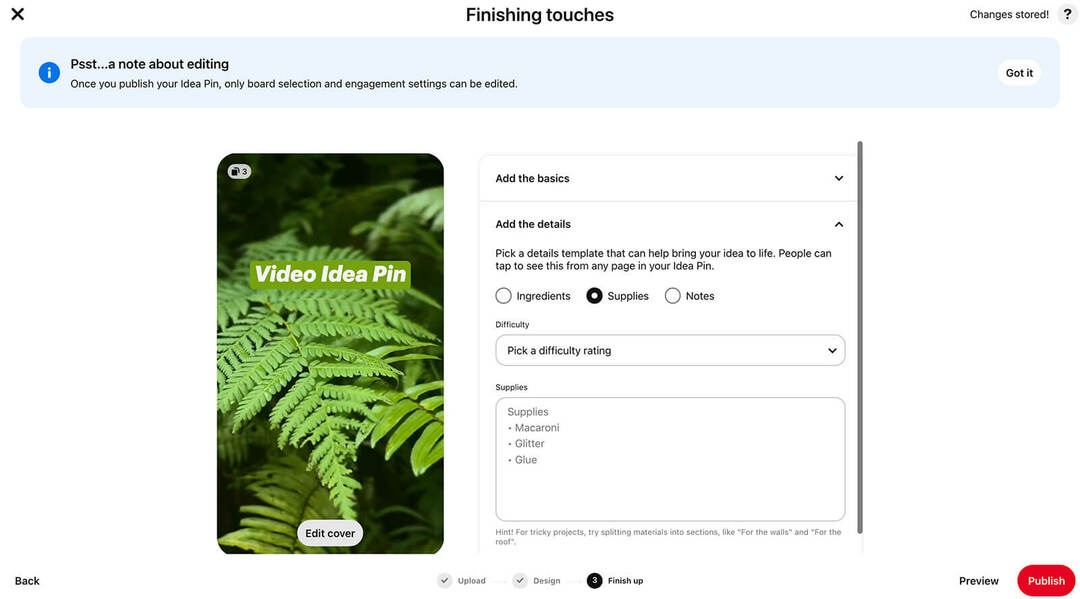
Jak zkontrolovat Pinterest nápad Pin Analytics na počítači
Po publikování obsahu můžete zkontrolovat analýzu v reálném čase v pravém horním rohu špendlíku nápadu. Můžete také zobrazit úplnější metriky pro svůj nápadný pin nebo nástěnku z analytického panelu v Business Hub.
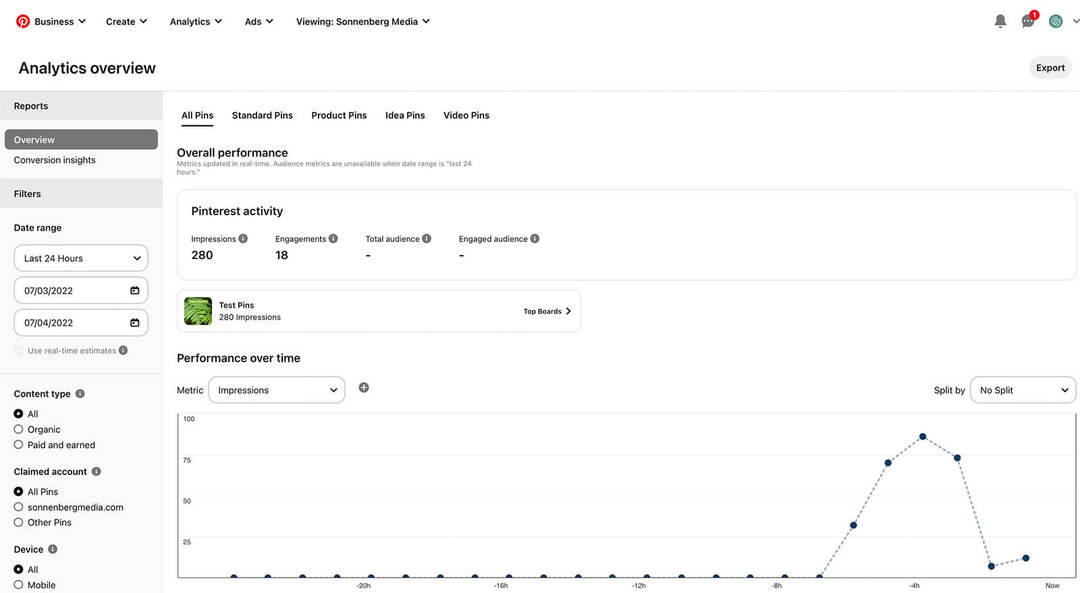
#3: Jak vytvořit Pinterest nápadité reklamy z nápaditých pinů na Pinterestu
Na zesilovat výsledky z vašich odznaků nápadů, propagujte je prostřednictvím Pinterest Ads Manageru tím, že je převedete do Idea Ads.
Nastavte reklamní kampaň na Pinterestu
Ve Správci reklam vytvořte novou kampaň pomocí jednoho z podporovaných cílů. Povědomí o značce, zvažování a konverze v současnosti fungují s připínáčky nápadů, což znamená, že připínáčky nápadů můžete zahrnout do celého reklamního trychtýře.
Pojmenujte svou kampaň a nastavte rozpočet a plán. Poté kliknutím na tlačítko Pokračovat vytvořte reklamní sestavu.
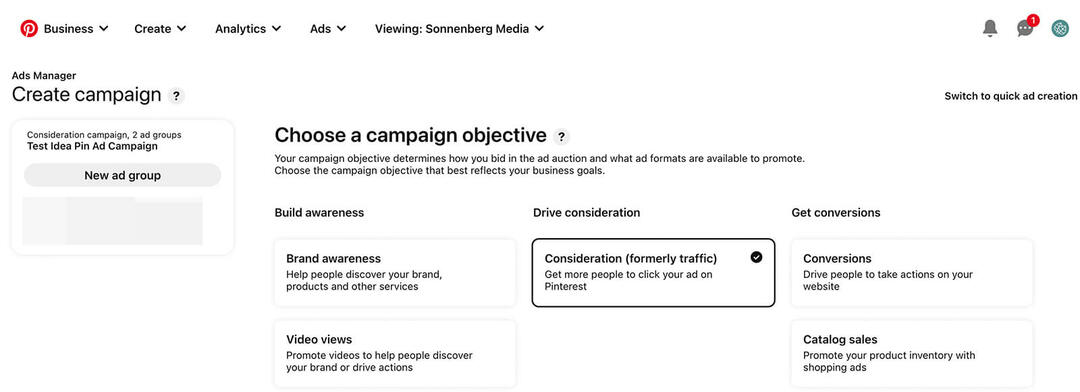
Vyberte možnost Parametry cílení
Na úrovni reklamní sestavy vyberte strategii cílení na publikum. V závislosti na cíli vaší kampaně možná budete chtít znovu zacílit na lidi, kteří se zapojili do vaší značky, nebo oslovit nové zákazníky.
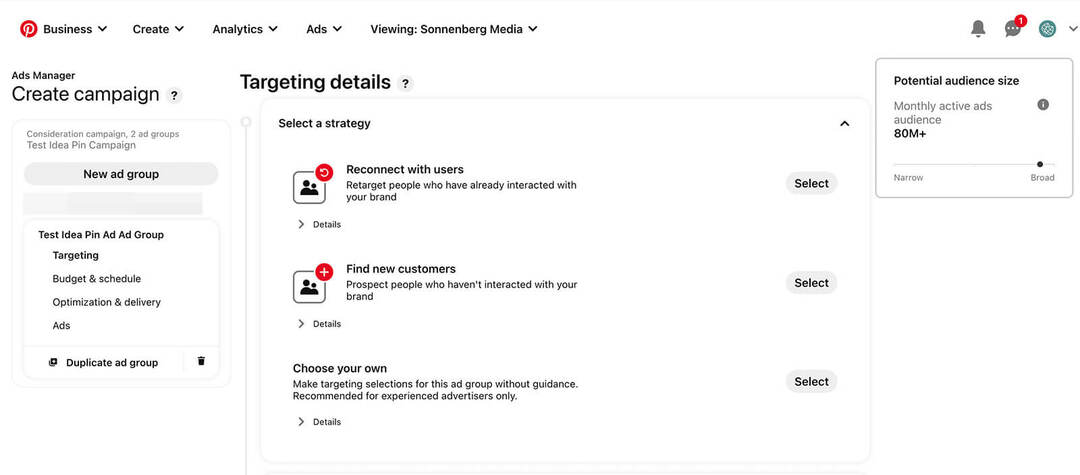
Můžete si také vybrat, kolik nabídnete za požadované výsledky. Ve výchozím nastavení používají reklamy Pinterest automatické nabízení cen. Máte-li konkrétní cíle, kterých chcete dosáhnout se stanoveným rozpočtem, vyberte možnost Vlastní a zvolte, jakou částku nabídnete.
Vyberte kreativu Idea Pin
Na úrovni reklamy vyberte alespoň jednu kreativu, kterou chcete propagovat. Pokud chcete použít špendlík nápadu, který jste již publikovali na nástěnku, klikněte na Vybrat špendlíky a vyhledejte kreativy, které chcete přidat. Upozorňujeme, že Pinterest doporučuje přidat do každé reklamní sestavy dva až čtyři špendlíky.
Chcete-li vytvořit novou kreativu pro svou reklamní kampaň, klikněte na Vytvořit připínáček nápadu. Poté postupujte podle stejných kroků, které jsme probrali výše pro vytváření připínáčků nápadů v Business Hub. Všimněte si, že možnosti úprav jsou v Business Hub omezenější, zejména pokud jde o nálepky a textové překryvy.
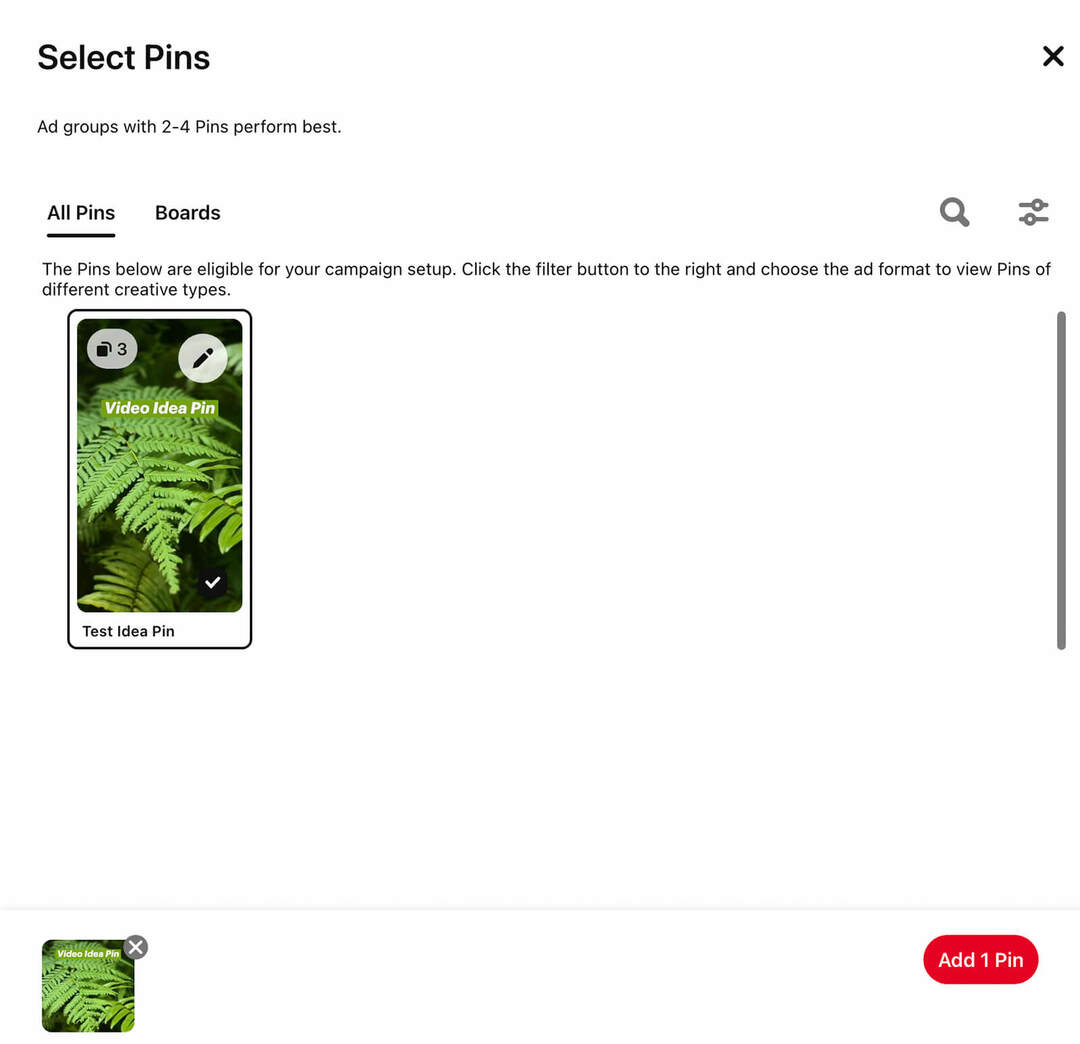
Kromě toho bude každý pin nápadu, který vytvoříte v tomto rozhraní, okamžitě zveřejněn na nástěnce dle vašeho výběru. Až vytvoříte špendlík nápadu pro svou reklamu, vyberte nástěnku a klikněte na Publikovat.
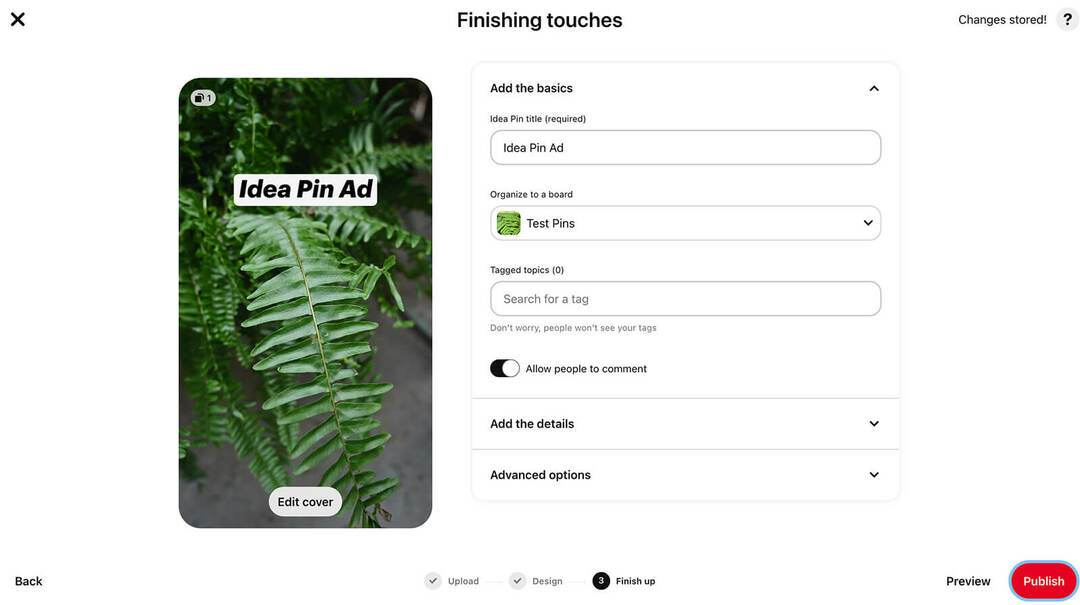
Poté můžete dokončit nastavení kreativ ve Správci reklam. Zadejte názvy reklam, aby se snáze sledovaly, a podle potřeby přidejte adresy vstupních stránek. Můžete také přidat měřicí adresy URL k výsledkům atributů přesněji.
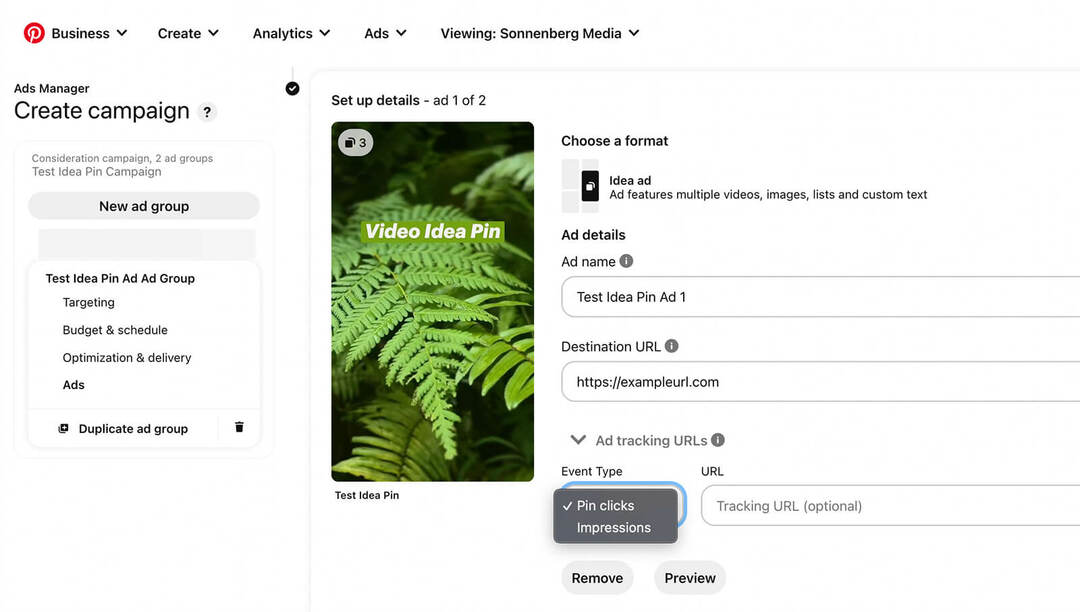
Chcete-li se podívat, jak bude váš nápad vypadat v aplikaci, klikněte na Náhled. Na své mobilní zařízení dostanete oznámení, které vám umožní zjistit, kde se reklama může objevit v domovských zdrojích uživatelů a jak bude vypadat, když uživatelé klepnutím zobrazí váš špendlík nápadu. Až budete připraveni kampaň spustit, klikněte ve Správci reklam na tlačítko Publikovat.
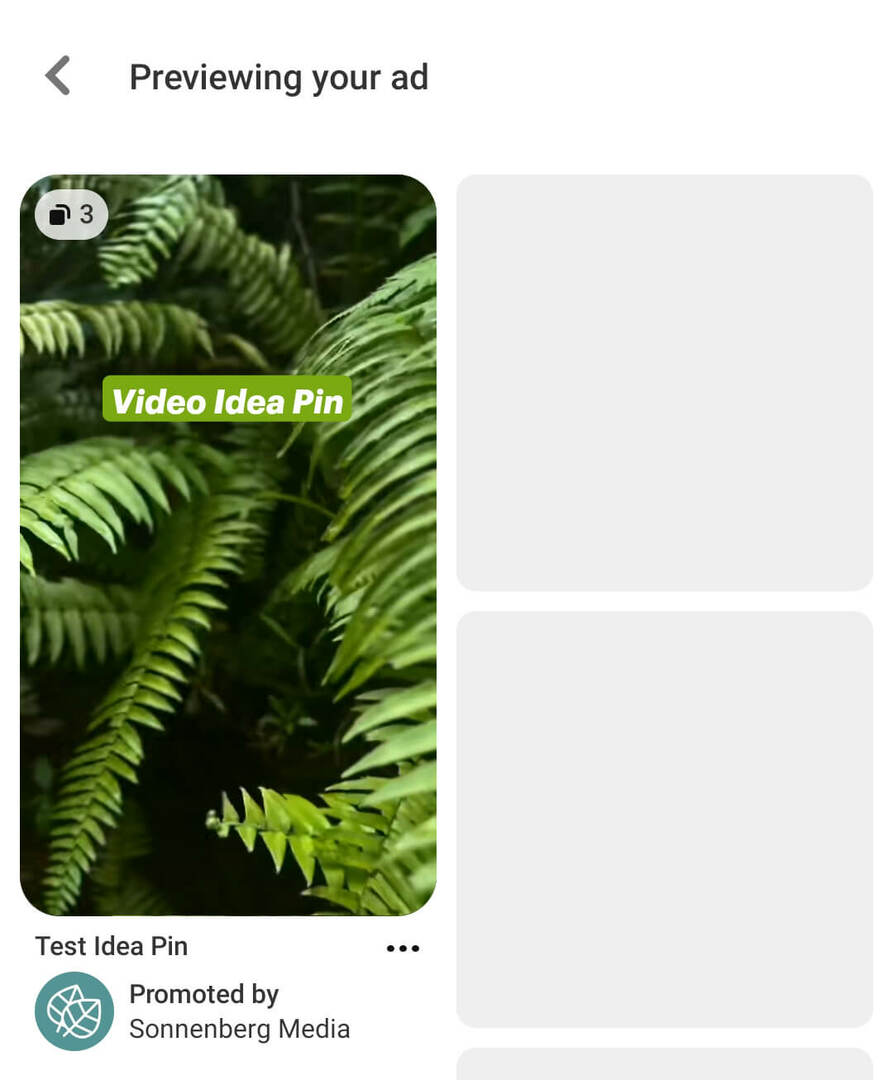
#4: Jak sdílet piny nápadů na Pinterest napříč marketingovými kanály
V březnu 2022 Pinterest představil nové možnosti sdílení nápadů napříč marketingovými kanály. Podívejte se na možnosti stahování a sdílení tohoto obsahu.
Sdílejte piny nápadů s ostatními na Pinterestu
Chcete-li sdílet špendlík nápadu s jiným účtem, klepněte na možnost Odeslat na Pinterest. Zadejte jméno uživatele nebo e-mail a klepnutím na tlačítko Odeslat zprávu okamžitě odešlete.
Sdílejte piny nápadů na jiných kanálech sociálních médií
Chcete-li sdílet piny nápadů mimo Pinterest, můžete jediným klepnutím publikovat obsah na Facebook nebo Instagram Stories. Chcete sdílet na Twitteru, LinkedInu nebo jiném kanálu? Přejděte na konec a klepnutím na Více zobrazte úplný seznam možností.
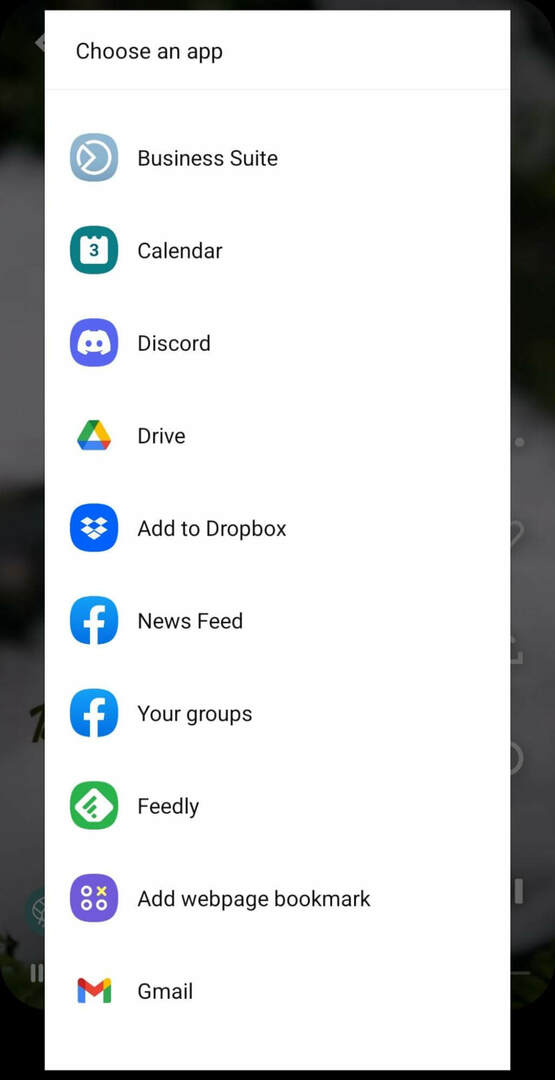
Sdílejte odkazy na Piny nápadů
Můžete také odkazovat na piny nápadů z e-mailových zpravodajů nebo externích webových stránek. Přejděte na konec seznamu možností sdílení a klepnutím na Kopírovat odkaz získejte adresu URL nápadu. Poté jej vložte kamkoli, kde chcete sdílet pin nápadu.
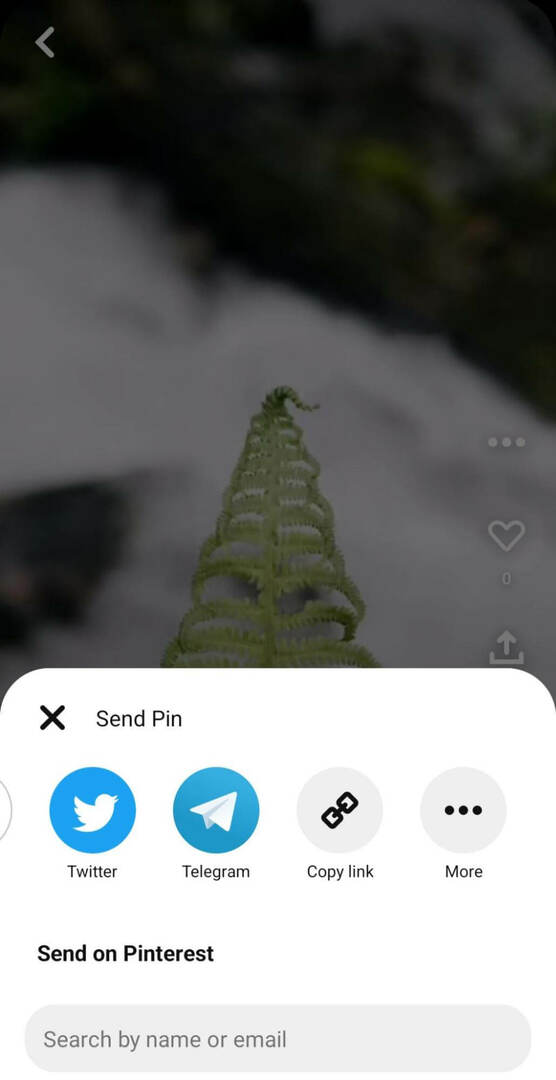
Umožněte lidem stahovat piny nápadů s vodoznakem
Kdokoli si může stáhnout vaše piny nápadu a uložit je přímo do mobilního zařízení, pokud povolíte oprávnění. Chcete-li stahování povolit, otevřete nastavení Pinterestu a vyberte Sociální oprávnění. Zapněte Stahování nápadů Pin.
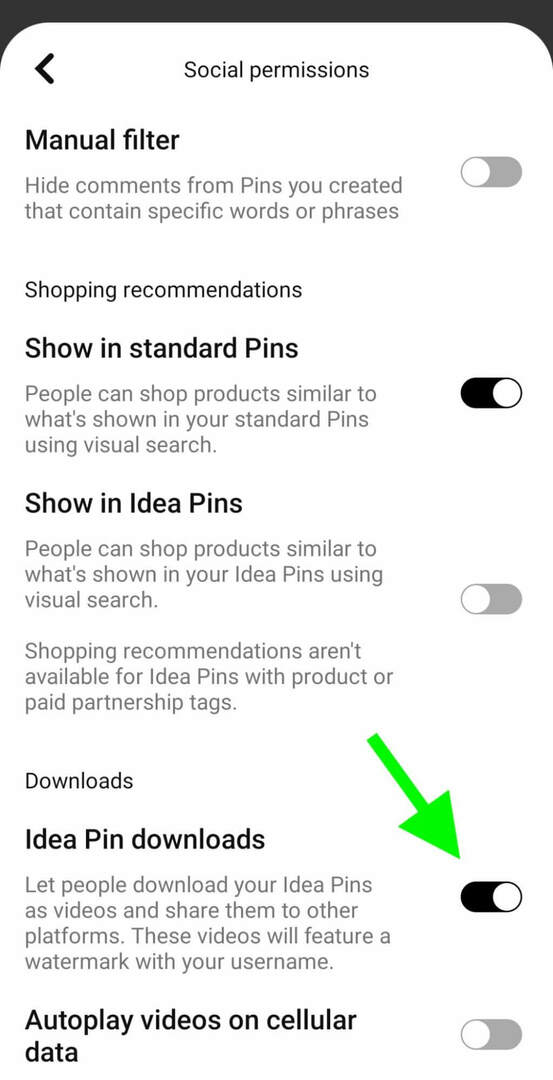
Kdykoli nyní kdokoli klepne na tlačítko Sdílet na špendlíku vašeho nápadu, zobrazí se mu možnost stažení. Stahování obsahuje vodoznak s vaším uživatelským jménem, který pomáhá ostatním zabránit v přepracování vašeho původního díla.
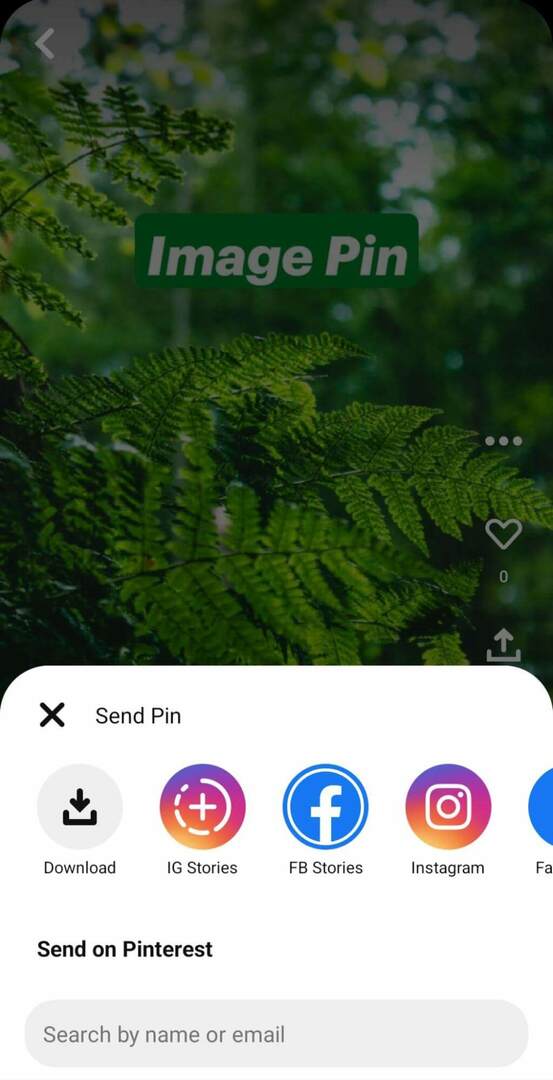
Závěr
Nápadové piny na Pinterestu poskytují podnikům zajímavé nové možnosti pro publikování kreativního obsahu. Díky novým možnostem sdílení a propagace pro odznaky nápadů může vaše organizace získat ještě více kilometrů z tohoto interaktivního obsahu.
Získejte další rady ohledně marketingových strategií Pinterestu:
- Prozkoumejte, jak zvýšit návštěvnost vašeho webu pomocí Pinterestu.
- Zjistěte, jak používat Pinterest ke spojení s místním publikem.
- Přečtěte si, jak vytvořit prezentaci na Pinterestu pro váš firemní profil.
Zajímá vás NFT, DAO a Web3?
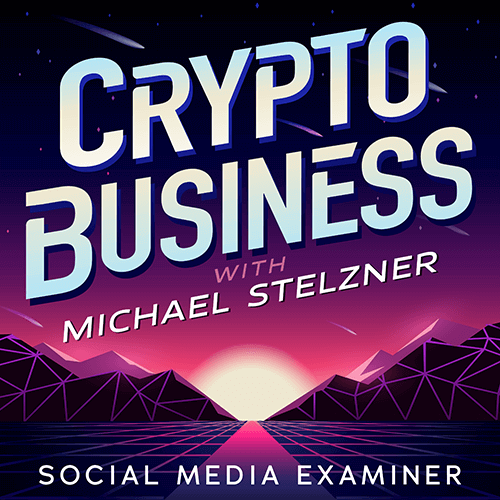
Sledujte podcast Crypto Business a zjistěte, jak NFT, sociální tokeny, DAO (a mnoho dalšího) ovlivní vaše podnikání v blízké budoucnosti.
Hostitel Michael Stelzner každý pátek vede rozhovory s předními odborníky v oboru o tom, co právě teď ve Web3 funguje a co můžete očekávat v budoucnu, abyste mohli připravit svůj podnik na posun, i když jste totální nováček.
SLEDUJTE PŘEDSTAVENÍ

